Коды Skype
Внимание! Убедитесь, что у вас установлена самая последняя версия Skype. Некоторые из этих команд не поддерживаются в предыдущих версиях программы.
Обращаем ваше внимание на то, что помещать текст после команды в квадратные скобки не нужно. Например, команду /topic [текст] следует вводить в таком виде: /topic План сегодняшнего собрания.
Ниже приведен перечень всех стандартных команд с описаниями:
| Команда | Описание |
|---|---|
| /add [логин Skype] | Добавить в чат абонента из списка контактов. Пример:если ввести "/add alex_cooper1", пользователь с этим логином будет добавлен в чат. |
| /alertson [текст] | Указать текст, о появлении которого в чате вас следует уведомлять. Например, если ввести /alertson Лондон, вы будете получать уведомление только в том случае, если в чате появится слово "Лондон". |
| /alertsoff | Отключить уведомления о сообщениях. |
| /clearpassword | Снять защиту паролем. |
| /find [текст] | Найти в чате указанный текст. Например, если ввести/find Чарли, в результатах поиска будет показано первое употребление слова "Чарли" в чате. |
| /get allowlist | Показать данные о пользователях, у которых есть доступ в чату. |
| /get banlist | Показать данные о пользователях, лишенных права доступа к чату. |
| /get creator | Показать данные о пользователе, который создал чат. |
| /get guidelines | Просмотреть текущие правила чата. |
| /get options | Показать данные об активных параметрах текущего чата (список доступных параметров см. в команде "/set options" ниже). |
| /get password_hint | Показать подсказку для ввода пароля. |
| /get role | Показать данные о вашей роли в чате. |
| /get uri | Создать URL-ссылку, перейдя по которой другие пользователи смогут присоединиться к групповому чату. |
| /golive | Начать групповой звонок (телеконференцию) с участием других пользователей в этом чате. |
| /info | Показать данные о числе участников чата и их максимально возможном количестве. |
| /kick [логин Skype] | Исключить участника из чата. Например, если ввести/kick alex_cooper1, этот пользователь будет исключен из чата. |
| /kickban [логин Skype] | Исключить участника из чата и лишить его возможности снова входить в него. Например, если ввести/kickban alex_cooper1, этот пользователь будет исключен из чата и не сможет снова войти в него. |
| /leave | Выйти из текущего группового чата. |
| /me [текст] | В чате отобразится ваше имя, а за ним – текст, который вы написали. Например, если ввести /me работает дома, после вашего имени отобразится фраза "работает дома". Эту команду можно использовать для того, чтобы сообщить всем, что вы делаете. |
| /set allowlist [[+|-]маска] .. | Указать, какие пользователи могут принимать участие в чате. Например, если ввести/set allowlist +alex_cooper1, этот пользователь сможет присоединиться к чату. |
| /set banlist [[+|-]маска] .. | Указать, какие пользователи не имеют права принимать участие в чате. Например, если ввести/set banlist +alex_cooper1, этот пользователь не сможет присоединиться к чату. Введите /set banlist -alex_cooper1, чтобы разрешить этому пользователю вновь войти в чат. |
| /set guidelines [текст] | Задать правила чата. Например, введите "/set guidelines Без спойлеров!". Чтобы вывести правила в чате, введите команду /get guidelines. |
| /set options [[+|-]параметр] | Задать параметры чата. Пример: если ввести /set options -JOINING_ENABLED, параметр -JOINING_ENABLED будет выключен, а если /set options +JOINERS_BECOME_APPLICANTS – параметр JOINERS_BECOME_APPLICANTS будет включен. |
Ниже перечислены возможные параметры: | |
HISTORY_DISCLOSED – новые участники могут видеть сообщения, появившиеся в чате до того, как они присоединились. При этом действует ограничение либо на количество показываемых сообщений (максимальное число – 400), либо на продолжительность периода, в течение которого были опубликованы показываемые сообщения (две недели), – в зависимости от того, какое ограничение будет достигнуто раньше. | |
JOINERS_BECOME_APPLICANTS – новые пользователи могут присоединяться к чату, но не могут размещать или получать сообщения до тех пор, пока не получат разрешения от пользователя с ролью CREATOR (создатель) или MASTER (ведущий) (сведения о различных ролях см. в таблице ниже). | |
JOINERS_BECOME_LISTENERS – новые участники могут видеть сообщения других пользователей, но не могут публиковать свои сообщения, пока им не будет присвоена роль USER (пользователь). | |
JOINING_ENABLED – новые пользователи могут участвовать в чате. | |
TOPIC_AND_PIC_LOCKED_FOR_USERS – менять тему или эмблему чата может только пользователь с ролью CREATOR (создатель). | |
USERS_ARE_LISTENERS – участники с ролью USER (пользователь) не смогут публиковать свои сообщения. | |
| /set password [текст] | Создать пароль (без пробелов). |
| /set password_hint [текст] | Создать подсказку для ввода пароля для входа в чат. |
| /setpassword [пароль] [подсказка для ввода пароля] | Создать пароль и подсказку для ввода пароля. |
| /setrole [логин Skype] MASTER | HELPER | USER | LISTENER | Задать роли для участников чата. Описание ролей см. в таблице ниже. |
| /topic [текст] | Изменить тему чата. |
| /undoedit | Отменить последнее изменение вашего сообщения. |
| /whois [логин Skype] | Показать данные об участнике чата, например его текущую роль. |
Роль, которую пользователь играет в чате, определяется тем, является ли он создателем чата, или роль была присвоена ему создателем или ведущим чата:
| Роль | Описание |
| Creator (создатель) | Пользователь, который создал чат. Эта роль может быть только у одного участника чата. Присваивать участникам роль Master (ведущий) может только пользователь с ролью Creator. |
| Master (ведущий) | Роль Master дает права ведущего чата. Пользователи с этой ролью не могут присваивать другим участникам роль Master. |
| Helper (помощник) | Участник чата, обладающий некоторыми дополнительными правами. На участников с ролью Helper не влияет значение параметра USERS_ARE_LISTENERS. Такие участники не могут наделять правами других участников и лишать их прав. |
| User (пользователь) | Участник чата, который может размещать в нем сообщения. |
| Listener (наблюдатель) | Участник чата, который может читать сообщения других пользователей, но не может публиковать свои сообщения. |
| Applicant (кандидат) | Пользователь, ожидающий разрешения на участие в чате. Примечание. Пользователям, уже получившим разрешение на участие в чате, не может вновь быть присвоена роль Applicant. |

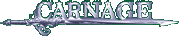 Kings Desert
Kings Desert







